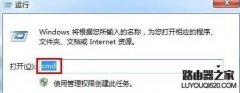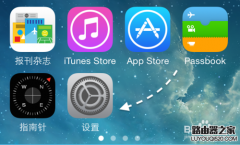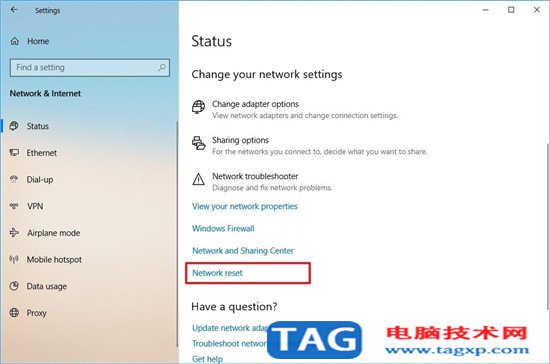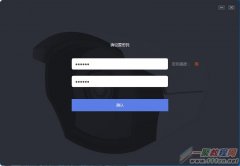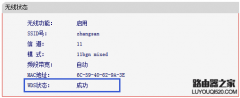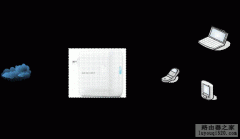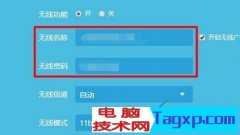很多读者都有遇到过这样的疑惑,就是家庭接了宽带,但信号没办法覆盖整个家庭,尤其是独栋房屋的尤其会碰到这样的情况,wifi装在一楼,二楼或三楼就没信号了,或者信号不足以愉快的上网。这时候就会很苦恼,需要找电脑店的小弟帮忙了,出钱能来还是小事,最麻烦的,很多电脑店小弟不愿意上门服务。
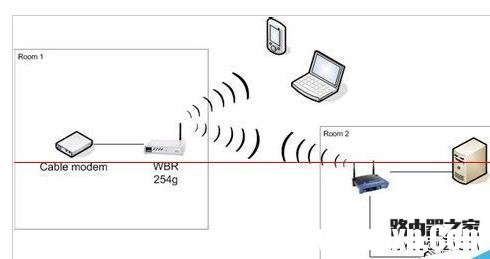
room2收到的信号不好,就利用桥接加强信号,愉快的上网。
其实延长加强wifi信号很简单,很多路由器带这功能,一楼的wifi信号,可以经过路由器桥接,把信号延长到二楼三楼,设置也不复杂。而且可以用走线或wifi桥接。
下面我就来讲具体实现方案,每种品牌的设置方法不尽相同,但原理都是一模一样,利用二个路由器,一个路由接宽带上,第二个路由器直接接到第一个路由器上,当然,第三个路由器也可以接第一个路或第二个路由器上,这样,就能通过一条宽带,多地点使用了。
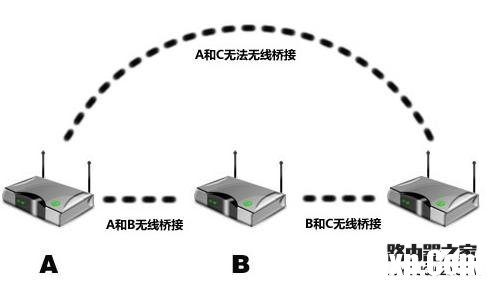
A为从宽带上来的路由器,BC是延长用的。
通过线路,将路由器接好后,下面介绍下B或C路由器的设置,A的路由器设置在装宽带的时候,一般都设置好了,默认不管就OK只要以前就能上网。
我们以B路由器作为例子,C路由器设置类似于B。
我们拿好B路由器,插电,这时候我们将B路由器想象成一台电脑,把网线插入A路由器的上网接口上,然后把B路由器后面的复位键按5秒种以上复原。这样B路由器就是初始状态。然后用手机或电脑连上,在浏览器上输入:http://192.168.1.1,进入路由器。
这里我用tenda路由器作为讲解,其它路由器类似。
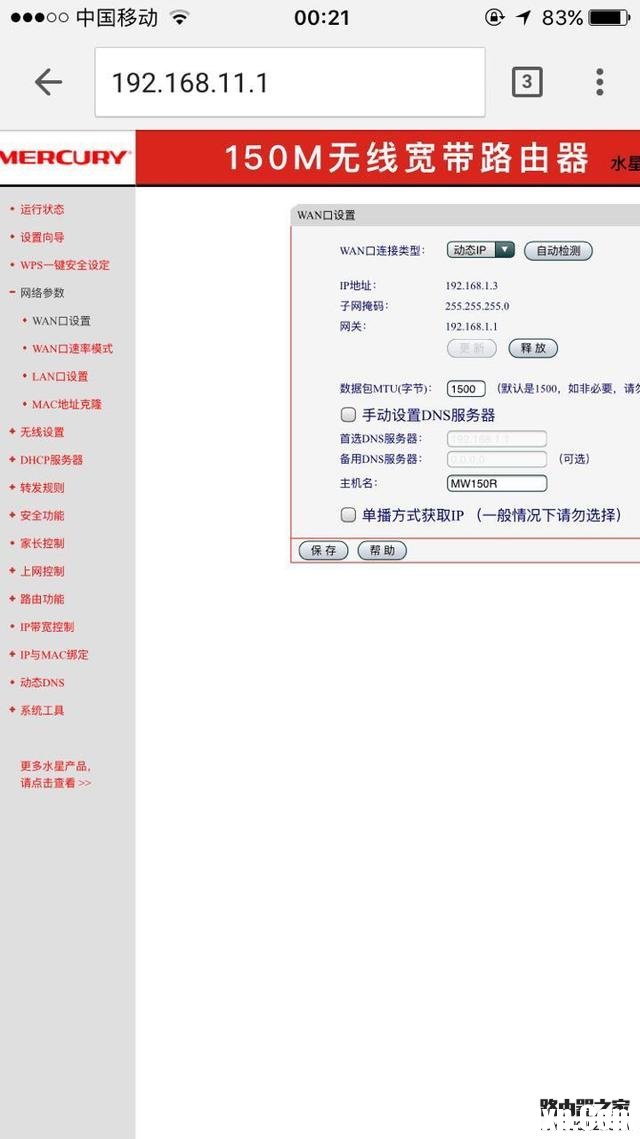
进入后,直接进入WAN口设置
设置动态IP,就能桥接。这里大家注意,很多人知道这里,但不知道还有个地方要设置下,就是B路由器IP地址设置,原理就是A路由器占用了192.168.1.1,所以B不能用这地址了,在下面的LAN地方设置。
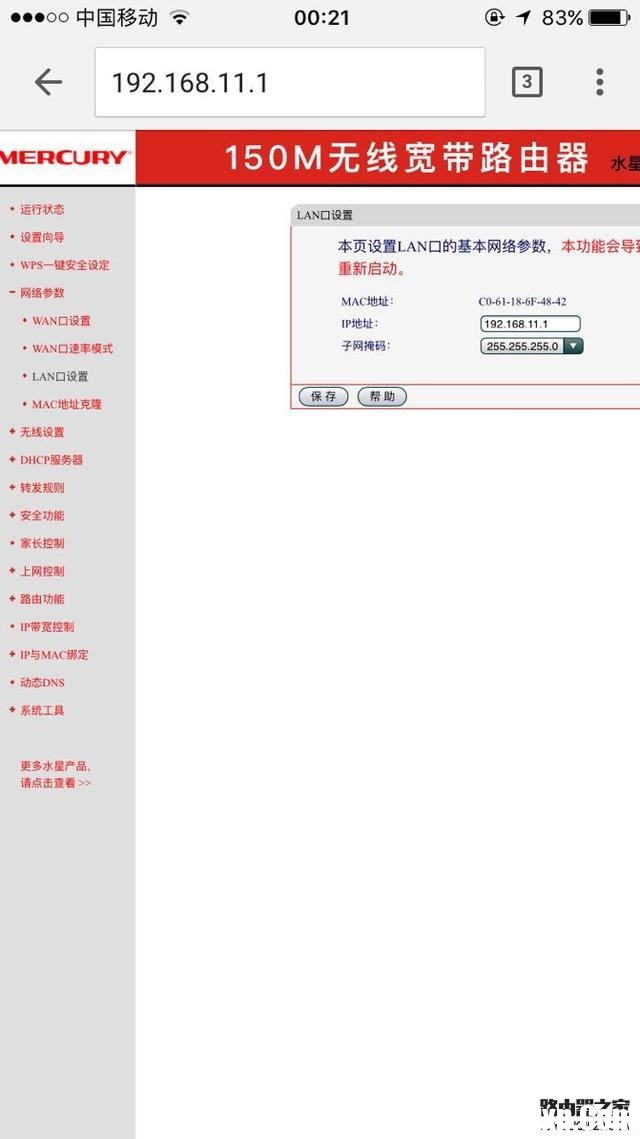
这里是重点,一定要设置成和A路由器IP不一样的。
上面是通过网线将A和B路由器桥接的,但很多人A和B不好走线,下面教大家利用wifi桥接。
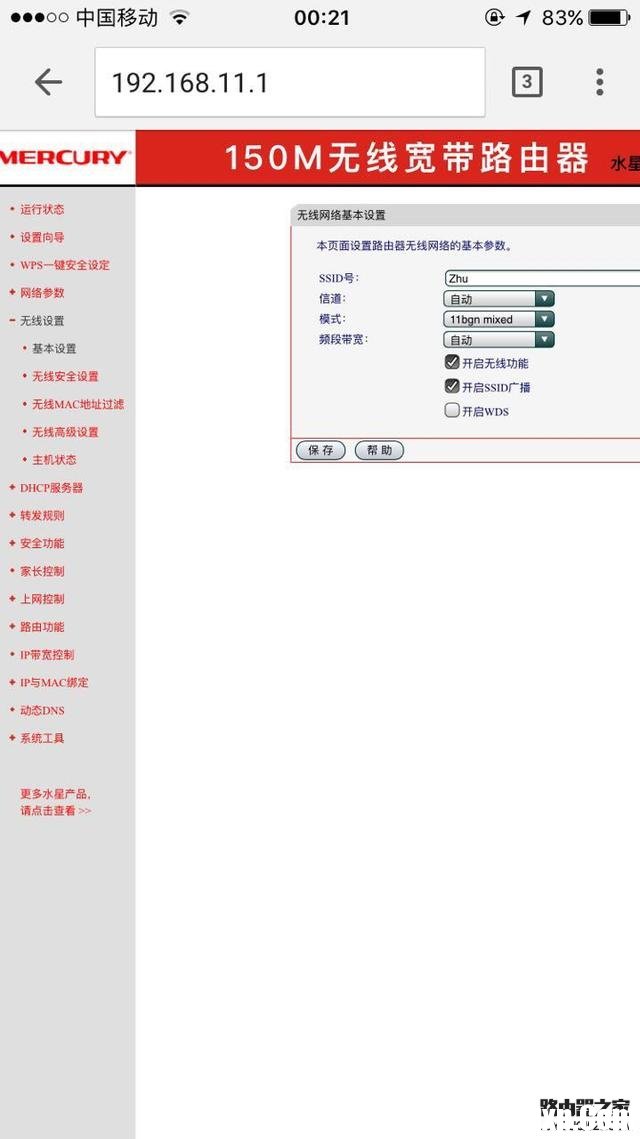
B路由器进入无线设置里的基本设置,点开启WDS
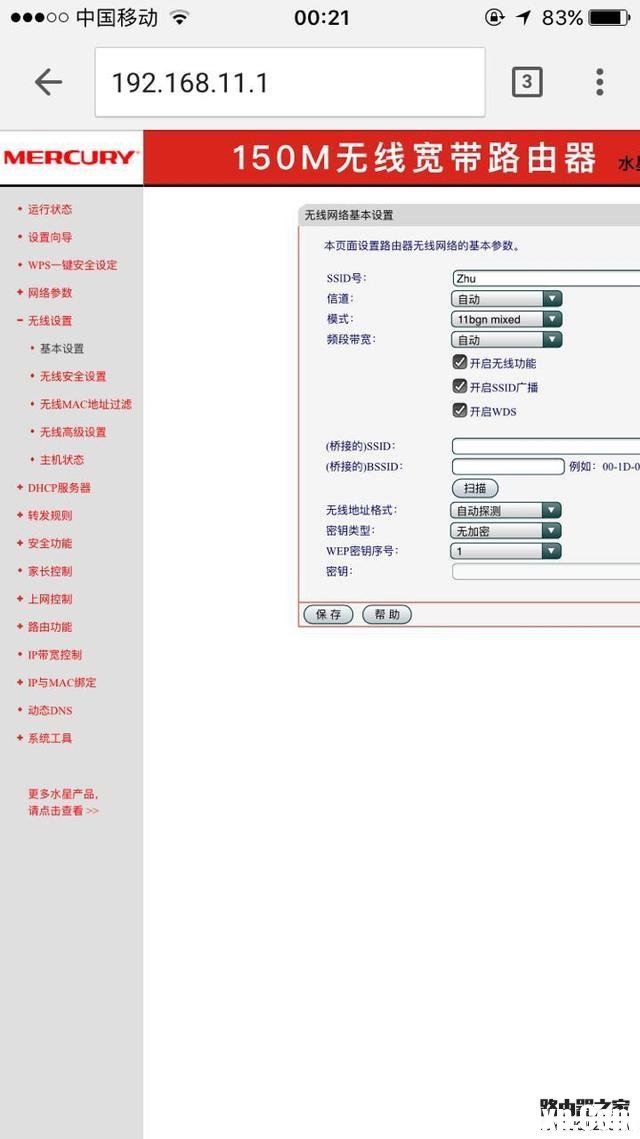
可以直接写,也可以点扫描。下图是选择扫描的点,然后填写A路由器的密码
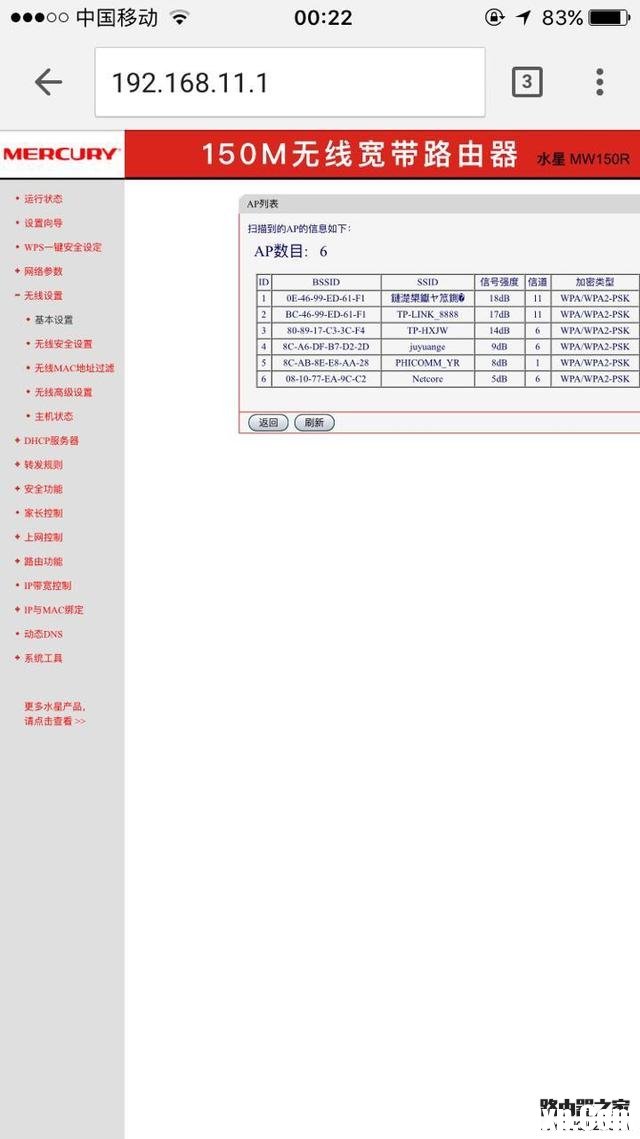
这里就可以扫A路由器的wifi
通过以上设置,就可以利用b路由器将A路由器信号延长了,A路由器可以上网,B路由器也可以上网了。通过这方法,可以设置很多路由器了。
WIFI是较弱的无线电波,对土墙或楼层穿透力很差,但有衍射特点,开放区域半径可达150米左右。因此,我们安装时要综合考虑:一是平面区域居中,尽可能避开遮挡物件;二是纵向区域放中高位,靠近窗或楼梯,利用波的衍射,可传到楼上或者楼下。
以下照片是七楼的一个办公室(桌椅经模糊处理),照片添加了楼层平面图,平面图的红色区域就是该办公室。路由器装在A位最好(背靠的墙是该层唯一的木板墙),七楼两边楼梯口的信号都较好,转角处就弱些。装在窗边,靠窗那支天线向外,四至十层楼同一边的办公室都能收到信号,楼下同一边一百多米外的开放区域都有信号。若装在B位或者C位,则七楼两边楼梯转角处就没信号了,原因是有显示屏、桌椅、柜、柱、窗台等遮挡。
安装时,可用手机查看信号强度,选择较佳的位置就行。